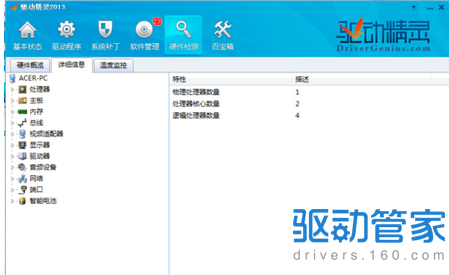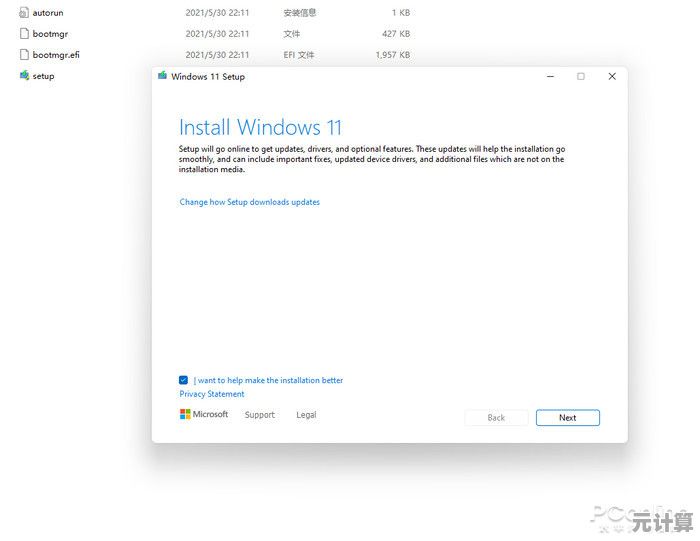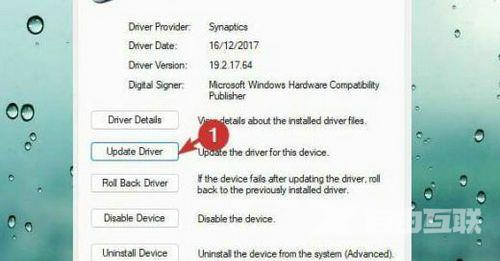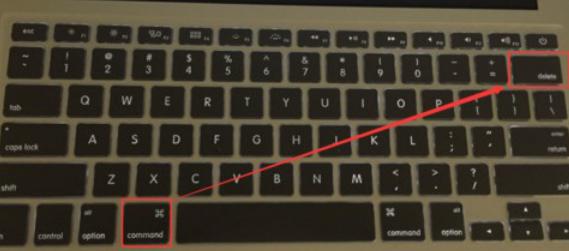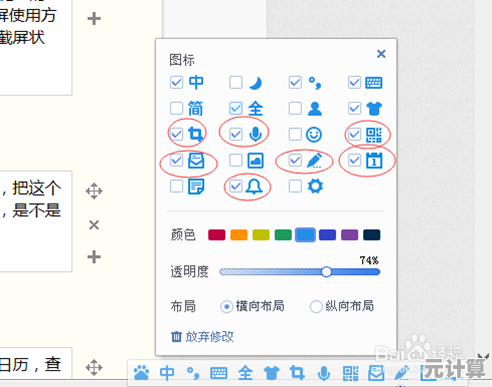C盘清理攻略:有效释放存储空间,显著提升电脑运行速度
- 问答
- 2025-09-18 03:57:33
- 2
C盘清理攻略:有效释放存储空间,显著提升电脑运行速度
为什么C盘会变满?
C盘作为系统盘,随着使用时间的增加会积累大量无用文件,主要原因包括:
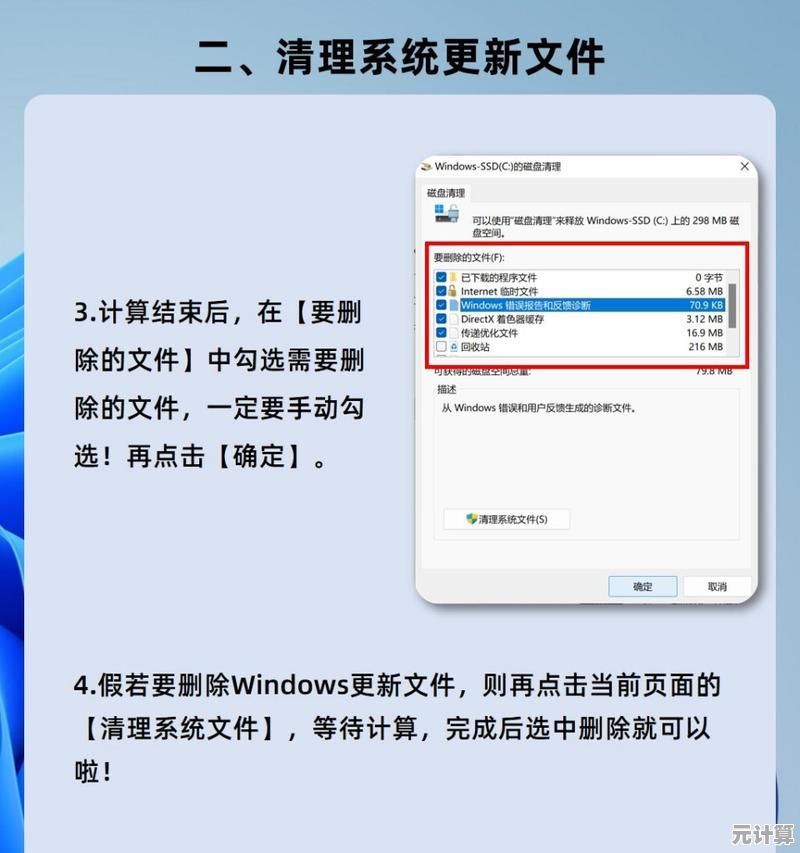
- 系统更新残留文件
- 应用程序缓存和临时文件
- 用户文档和下载内容默认存储位置
- 休眠文件和虚拟内存占用
- 回收站未清空内容
- 重复文件和冗余备份
安全清理C盘的10种有效方法
使用Windows内置磁盘清理工具
- 右键点击C盘 → 选择"属性" → 点击"磁盘清理"
- 勾选所有可清理项目(特别是"Windows更新清理"和"临时文件")
- 点击"清理系统文件"获取更多选项
- 预计可释放空间:2-15GB
删除临时文件
- 按Win+R,输入
%temp%回车,删除该文件夹内所有内容 - 打开"设置"→"系统"→"存储"→"临时文件",删除所有临时文件
转移虚拟内存到其他分区
- 右键"此电脑"→"属性"→"高级系统设置"→"性能设置"
- 选择"高级"选项卡→"虚拟内存"→"更改"
- 取消"自动管理",选择C盘→"无分页文件"→"设置"
- 选择其他分区→"系统管理的大小"→"设置"→确定
禁用休眠文件(适合不使用休眠功能的用户)
- 以管理员身份运行命令提示符
- 输入
powercfg -h off回车 - 可释放空间:约等于内存大小的文件(如16GB内存可释放16GB)
清理系统还原点和影子副本
- 右键"此电脑"→"属性"→"系统保护"
- 选择C盘→"配置"→"删除"所有还原点
- 建议保留最新还原点或设置最大使用空间(3-5%)
卸载不使用的程序
- 打开"设置"→"应用"→"应用和功能"
- 按大小排序,卸载长期不用的软件
- 注意:某些程序即使显示很小,也可能在C盘存储大量数据
迁移用户文件夹位置
- 右键"文档"、"下载"等文件夹→"属性"→"位置"
- 修改路径到其他分区(如D:\Documents)
- 选择"移动"所有现有文件
使用专业清理工具(2025年推荐)
- TreeSize Free:可视化分析磁盘空间占用
- BleachBit:深度清理系统垃圾文件
- WizTree:快速扫描大文件位置
清理Windows.old文件夹(升级系统后)
- 使用磁盘清理工具选择"以前的Windows安装"
- 或手动删除C盘下的Windows.old文件夹(需获取权限)
压缩系统文件(最后手段)
- 以管理员身份运行命令提示符
- 输入
compact /compactos:always - 可节省约2-5GB空间,但可能轻微影响性能
进阶清理技巧
分析磁盘空间使用情况
- 使用
WinDirStat或WizTree可视化查看哪些文件/文件夹占用最多空间 - 重点关注:\Users[用户名]\AppData、\ProgramData、\Windows\Temp
清理系统日志
- 运行
eventvwr.msc打开事件查看器 - 右键"Windows日志"→"清除日志"
重置应用商店缓存
- 按Win+R,输入
wsreset.exe回车
清理字体缓存
- 删除
C:\Windows\ServiceProfiles\LocalService\AppData\Local\FontCache
预防C盘再次爆满的5个习惯
- 更改默认存储位置:在"设置"→"系统"→"存储"中修改新内容保存位置
- 定期维护:每月执行一次磁盘清理
- 软件安装习惯:将大型软件安装到其他分区
- 云存储利用:将个人文档同步到OneDrive或其他云服务
- 外置存储:大容量媒体文件使用外置硬盘或NAS存储
注意事项
- 不要手动删除Windows或Program Files文件夹中的内容
- 清理前建议创建系统还原点
- 某些"系统文件"实际上是必要的,不确定时先查询
- 企业环境电脑请联系IT部门后再进行清理操作
通过以上方法,大多数用户可以安全释放10-50GB的C盘空间,显著提升系统运行速度,建议结合多种方法使用,并养成定期维护的习惯,保持系统长期高效运行。
最后更新参考:2025年9月18日 Windows 11 24H2版本适用
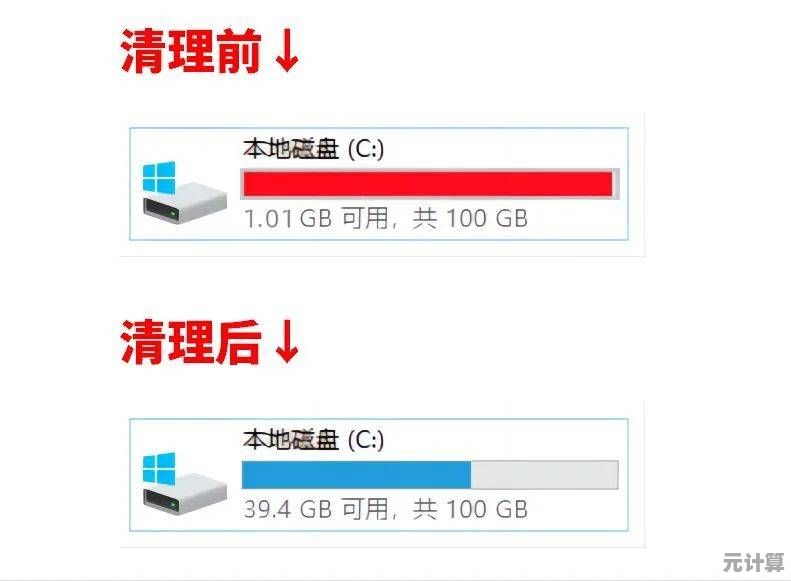
本文由吾海昌于2025-09-18发表在笙亿网络策划,如有疑问,请联系我们。
本文链接:http://pro.xlisi.cn/wenda/28174.html